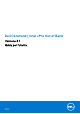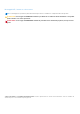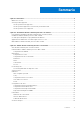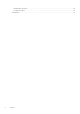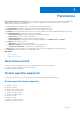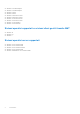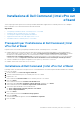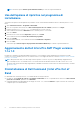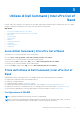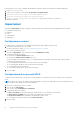Dell Command | Intel vPro Out of Band Versione 3.1 Guida per l'utente June 2019 Rev.
Messaggi di N.B., Attenzione e Avvertenza N.B.: un messaggio N.B. (Nota Bene) indica informazioni importanti che contribuiscono a migliorare l'utilizzo del prodotto. ATTENZIONE: un messaggio di ATTENZIONE evidenzia la possibilità che si verifichi un danno all'hardware o una perdita di dati ed indica come evitare il problema. AVVERTENZA: un messaggio di AVVERTENZA evidenzia un potenziale rischio di danni alla proprietà, lesioni personali o morte. © 2018 - 2019 Dell Inc.
Sommario Capitolo 1: Panoramica.................................................................................................................... 5 Quali sono le novità................................................................................................................................................................5 Sistemi operativi supportati..................................................................................................................................................
Pianificazione dei report................................................................................................................................................24 Recupero dei report...................................................................................................................................................... 25 Coda attività..........................................................................................................................................................
1 Panoramica Dell Command | Intel vPro out of band per Microsoft Windows Server 2011/2012/2012 R2/2016/2019 Essentials è un'applicazione di facile utilizzo che fornisce una soluzione di gestione out-of-band. L'applicazione consente di gestire in remoto i sistemi client indipendentemente dallo stato di alimentazione.
● ● ● ● ● ● ● ● ● ● Windows 8.1 32-bit Enterprise Windows 8.1 64-bit Enterprise Windows 8 32-bit Windows 8 64-bit Windows 8 32-bit Professional Windows 8 64-bit Professional Windows 7 32-bit Professional Windows 7 64-bit Professional Windows 7 32-bit Ultimate Windows 7 64-bit Ultimate Sistemi operativi supportati su sistemi client gestiti tramite AMT ● Windows 10 ● Windows 8.
2 Installazione di Dell Command | Intel vPro out of band Questo capitolo presenta le operazioni necessarie per installare, disinstallare e aggiornare Dell Command | Intel vPro Out of Band per Microsoft Windows Server 2011/2012/2012 R2/2016/2019 Essentials.
N.B.: Selezionare l'opzione Mostra registro Windows Installer per verificare i registri di installazione. Uso dell'opzione di ripristino nel programma di installazione Questa funzione ripristina eventuali problemi che potrebbero essersi verificati durante l'installazione di Dell Command | Intel vPro Out of Band. 1. Aprire Pannello di controllo > Programmi e funzionalità. 2. Fare clic con il pulsante destro del mouse su Dell Command | Intel vPro Out of Band, quindi fare clic su Repair. 3.
3 Utilizzo di Dell Command | Intel vPro Out of Band In questo capitolo sono illustrate le varie operazioni che è possibile eseguire dopo l'installazione di Dell Command | Intel vPro Out of Band per Microsoft Windows Small Business Server (SBS) 2011/2012/2012 R2/2016 Essentials.
Nel sistema client, se non è stato configurato WinRm, digitare il seguente comando su un prompt dei comandi amministrativo. 1. Inserire winrm quickconfig. 2. Premere y per continuare se viene richiesto Do you want to configure winrm? 3. winrm set winrm/config/client @{AllowUnencrypted="true"} 4. winrm set winrm/config/client/auth @{Digest="true"} 5. winrm set winrm/config/client @{TrustedHosts="MANAGEMENT_SERVER_IP_ADDRESS"} WinRM è configurato.
Indicazioni Configurare le impostazioni delle indicazioni quali Giorni conservazione e Indirizzo IP listener. 1. Avviare l'applicazione Dell Command | Intel vPro Out of Band. 2. Fare clic sull'icona delle impostazioni. Nella schermata Impostazioni viene visualizzata la scheda Indicazioni. 3. Configurare le seguenti impostazioni: ● Giorni conservazione: il numero di giorni per cui gli eventi del client sono memorizzati nel database, da un minimo di 7 a un massimo di 180 giorni.
3. Nella schermata Impostazioni, fare clic su Coda attività. Verrà visualizzata la scheda Coda attività. 4. Configurare le impostazioni seguenti: ● Coda attività: per aggiornare automaticamente le attività, posizionare l'interruttore su On. ● Aggiorna intervallo: consente di impostare l'intervallo di aggiornamento della coda delle attività da 15 a 900 secondi. ● Limite cronologia: consente di impostare il numero di attività da conservare nel database delle attività in coda da 7 a 1095. N.B.
6. Selezionare l'opzione Provisioning OOB (l'abilitazione avvia immediatamente i pacchetti Hello) se si desidera l'invio immediato di pacchetti Hello. 7. Selezionare l'opzione Record consumabili per memorizzare i sistemi sottoposti al provisioning. 8. Selezionare il tipo di Algoritmo hash utilizzato per creare il file del certificato. 9. Sfogliare e selezionare il File di certificato che si desidera applicare al sistema client per il provisioning AMT. 10. Inserire un nome del file di certificato. 11.
Filtri consigliati e opzionali Alcune indicazioni prevedono numerosi messaggi: quando vengono applicati a un client, questi filtri produrranno un grande volume di messaggi e dovranno quindi essere utilizzati con estrema cautela. Per evitare la congestione della rete, è possibile applicare un solo filtro opzionale per volta a ogni singolo client nella rete.
3. Fare clic sul pulsante Modifica. Viene visualizzata la schermata Modifica policy. 4. Apportare le eventuali modifiche necessarie alla policy. N.B.: Occorre selezionare almeno un filtro prima che la policy possa essere salvata. ATTENZIONE: Utilizzare i filtri opzionali con estrema attenzione, in quanto possono incidere sulle prestazioni della rete. Per la migliore diagnosi dei problemi, applicare un unico filtro opzionale a un client specifico per un breve periodo di tempo. 5. Fare clic su OK. N.B.
Creazione di una sottoscrizione N.B.: Prima di creare una sottoscrizione è necessario avere creato almeno una policy e avere a disposizione i client. 1. Fare clic su Indicazioni > Configura sottoscrizioni, quindi fare clic sul pulsante Nuovo. Viene visualizzata la schermata Crea sottoscrizione. 2. Immettere il nome della sottoscrizione. Il nome deve essere univoco, deve contenere solo caratteri alfanumerici e spazi, e non deve contenere più di 64 caratteri. 3.
N.B.: Se il servizio Indicazioni (DellAweSvc) non è in esecuzione, non sarà possibile sottoscrivere, annullare o interrompere le sottoscrizioni. Verificare lo stato del servizio nella console Servizi. 1. Fare clic su Indicazioni > Configura sottoscrizioni. 2. Selezionare la sottoscrizione che si desidera applicare. 3. Fare clic su Sottoscrivi. Annullamento di una sottoscrizione N.B.
Eventi La schermata Eventi visualizza un elenco delle indicazioni restituite dopo l'applicazione di una sottoscrizione. Da questa schermata è possibile non solo visualizzare l'elenco degli eventi, ma anche esportare l'elenco in un file .csv. Se non è più necessario tenere traccia di alcuni tipi di eventi, è possibile aggiungere l'ID messaggio dell'evento a una blacklist; gli eventi continueranno a verificarsi, ma non saranno più memorizzati finché non saranno rimossi dalla blacklist.
Esportazione di eventi Per esportare un elenco di eventi in un file .cvs: 1. Fare clic su Indicazioni > Eventi nel riquadro di sinistra. 2. Selezionare gli eventi da esportare inserendo un segno di spunta nelle caselle appropriate. 3. Fare clic su ESPORTA. . . . 4. Individuare il percorso in cui si desidera salvare il file dell'elenco degli eventi e fare clic su Salva. Gli eventi selezionati vengono salvati nel file .cvs.
● Spostare i dispositivi di avvio in alto o in basso, facendo clic sulle frecce Su o Giù alla fine della tabella. ● Disabilitare i dispositivi di avvio selezionando o deselezionando la casella di controllo posta di fianco al dispositivo di avvio. 4. Selezionare una delle seguenti opzioni di configurazione: ● Configurazione avvio singola: se si desidera che l'ordine di avvio venga modificato per un solo ciclo di riavvio. N.B.
8. Fare clic su Avanti. Viene visualizzata la scheda Pianifica attività. 9. È possibile scegliere di applicare le modifiche immediatamente o di pianificarne l'esecuzione successiva. A seconda della pianificazione, scegliere una delle opzioni di seguito indicate: ● Esegui ora: la configurazione della Impostazione del BIOS viene applicata immediatamente e viene visualizzato lo stato In esecuzione nella Coda attività. ● Esegui alle: l'impostazione di configurazione del BIOS viene inserita nelle Coda attività.
Funzionalità Questa funzione consente di impostare le sessioni KVM, spegnere, accendere, e riavviare i sistemi client Dell ed eseguire la pulizia remota dei dischi rigidi dei sistemi client Dell. Definizione di sessioni KVM Questa funzione consente di visualizzare in remoto il monitor principale o secondario (se presente) dei sistemi client con una scheda grafica Intel Graphics. Per ulteriori informazioni, consultare la documentazione relativa al proprio sistema client all'indirizzo Web dell.
Pulizia dei dati del client ATTENZIONE: Questa operazione elimina tutti i dati sui sistemi client. N.B.: La pulizia in remoto del disco rigido del client potrebbe richiedere diverse ore. La funzione Elimina dati client esegue la cancellazione remota dei dati sui dischi rigidi dei sistemi client supportati. 1. Avviare Dell Command | Intel vPro Out of Band. Per ulteriori informazioni, vedere Avvio di Dell Command | Intel vPro Out of Band. 2. Fare clic su Operazioni > Elimina dati client. 3.
3. Nell'elenco Client disponibili, selezionare i sistemi client che si desidera gestire e fare clic sul pulsante per spostare i sistemi selezionati, oppure sul pulsante per spostare tutti i client Dell individuati nell'elenco Client selezionati. 4. Fare clic su Avanti. 5. Viene visualizzata la scheda Pianifica attività. 6. È possibile scegliere di applicare l'attività immediatamente o di pianificarne l'esecuzione successiva.
7. Fare clic su Fine. Viene visualizzata la finestra Coda attività e, a seconda della modalità di pianificazione dell'attività, la stessa viene eseguita immediatamente o messa in coda. Recupero dei report N.B.: Il recupero dei report richiede un report per i dati raccolti tramite Report programmati. Visualizzare i report esistenti. Per recuperare un report: 1. Fare clic su Recupera. Viene visualizzata la scheda Selezionare i client. 2.